Excel里面如何将常用功能放到一起
每个人的工作要求以及操作习惯不同,都会有自己常用的一些功能和命令。很多时候这些功能都分散在功能区的各个地方,有些还会在二级菜单里面。要点击使用的话,还需要来回切换选项卡,找到以后才能使用。
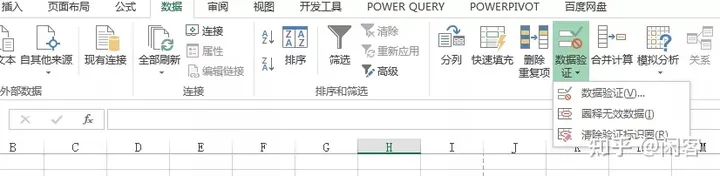
其实在Excel里面,可以将这些常用的功能都放到一个选项卡里面这样就可以减少很多步骤了,下面就来看一下怎么操作吧。
1.点击文件选项卡。
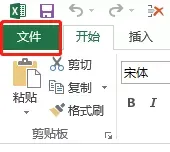
2.然后点击右下角的选项。
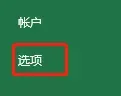
3.在Excel选项窗口,点击自定义功能区。
4.点击右下方的新建选项卡按钮,就能添加一个新的选项卡了。
5.接下来点击最右边的上下按钮,根据需要调整顺序。在这里就将新的选项卡移动到最上方。
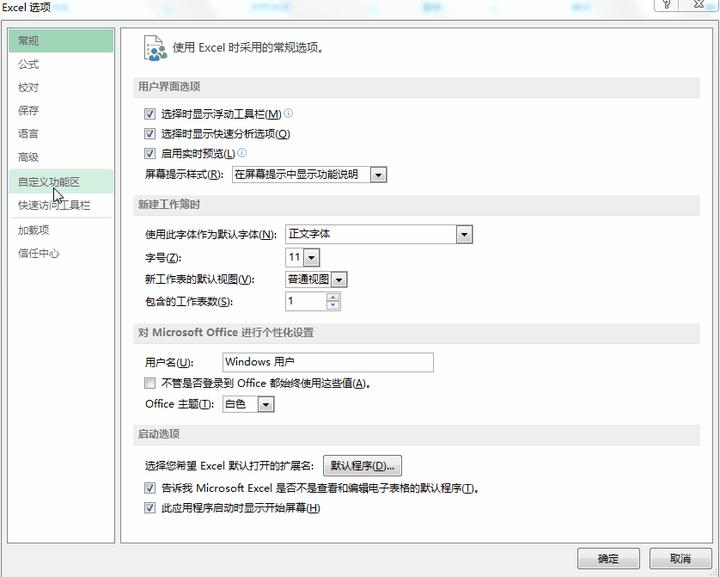
6.然后点击重命名按钮,在弹出的重命名弹窗输入一个名称,例如这里就输入常用功能。输入完成以后点击确定。
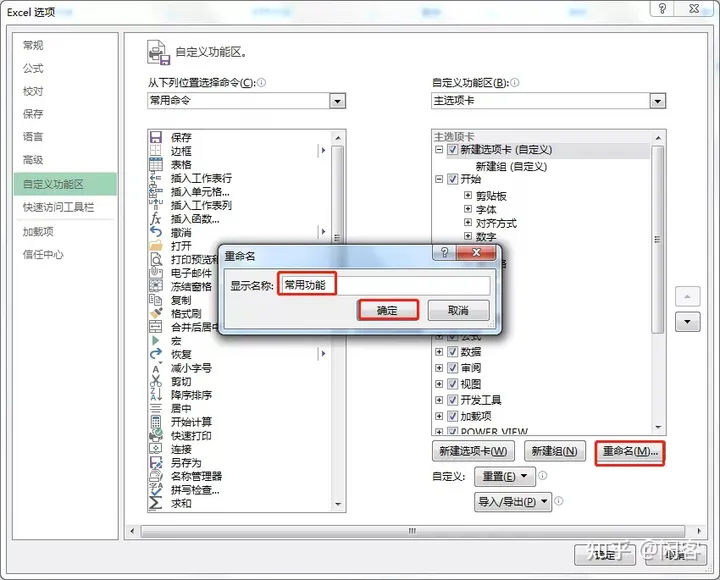
7.新建的选项卡里面会默认有一个新建组,选中这个组以后点击下方的重命名,在弹出的重命名窗口输入一个需要的名字,在这里就输入分组1,然后点击确定。
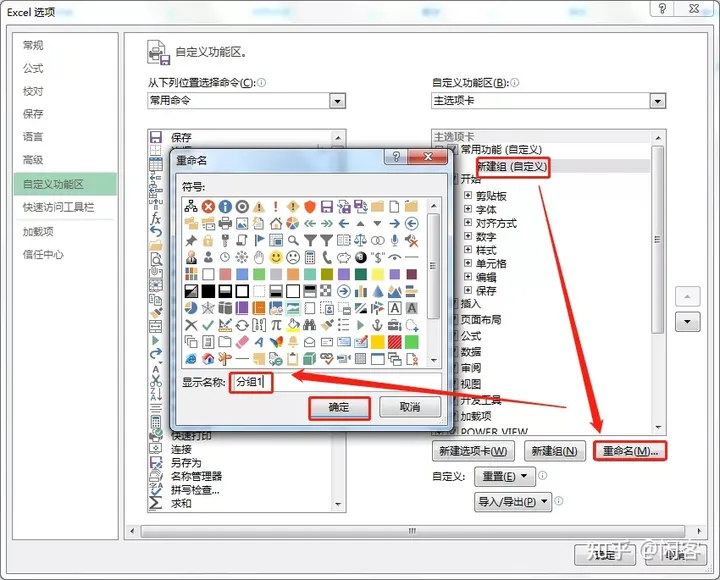
8.最重要的步骤来了,在左侧选择需要的命令,添加到刚才的分组1里面。
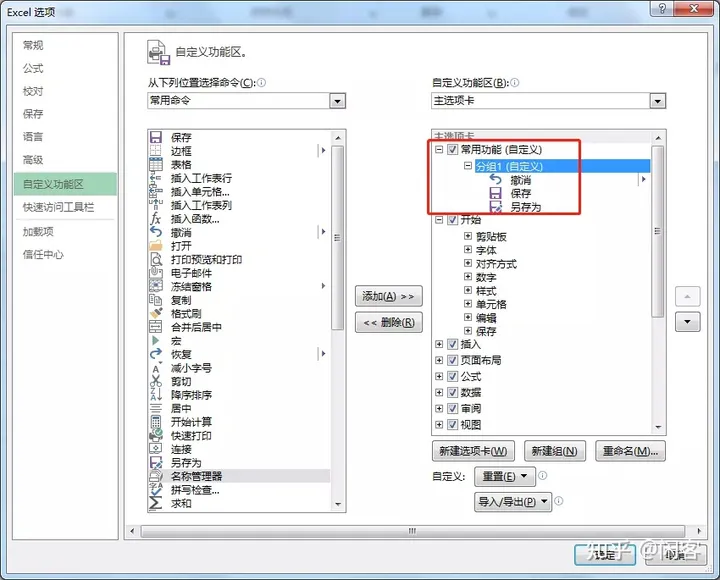
9.之后可以点击下方的新建组,建立其他分组,按照同样步骤将命令添加到新的分组中去。这时就需要根据自己日常常用的功能和类型,添加不同的分组和不同的命令。
10.都设置完成以后,点击确定,回到工作表界面。
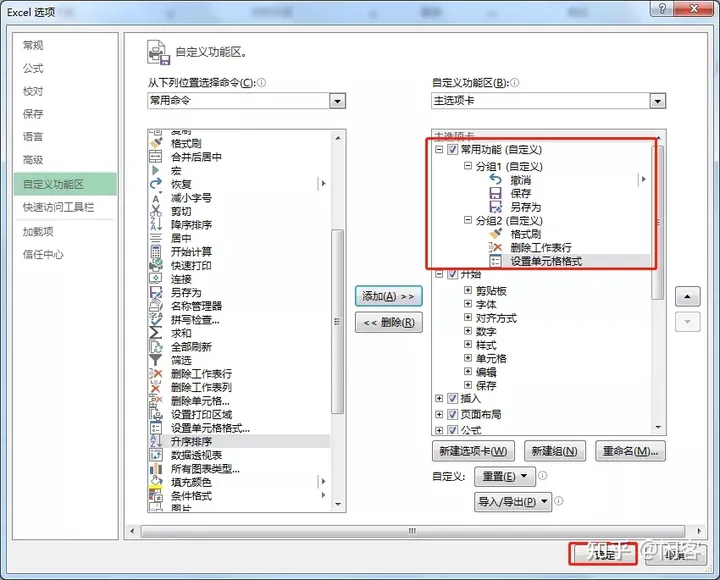
这时就可以看到选项卡这里已经有新增的常用功能这个选项卡了,里面的两个分组就是刚才设置好的。
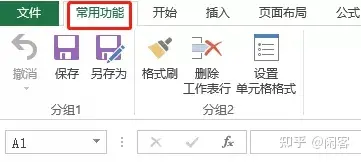
之后如果不需要使用了,可以在Excel选项里面选中以后,点击删除按钮,再点击确定,就可以将这个选项卡移除。
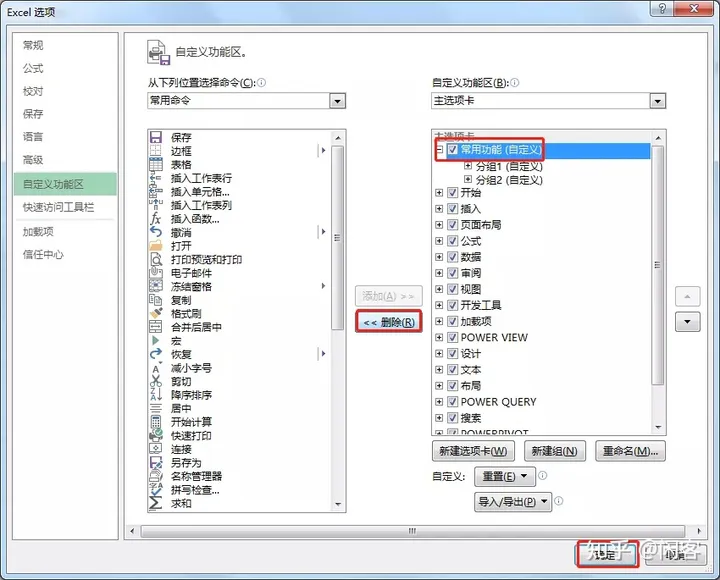
今天介绍的这个方法应该很多小伙伴们都还没有用过,如果工作中需要用的命令很多又很分散的话,就可以试试这个功能哦。
网站声明:如果转载,请联系本站管理员。否则一切后果自行承担。
赞同 0
评论 0 条
- 上周热门
- WPS City Talk · 校招西安站来了! 3767
- 服贸会|范渊荣获年度创新领军人物!王欣分享安恒信息“AI+安全”探索 3693
- 有在找工作的IT人吗? 3655
- 字节跳动“安全范儿”高校挑战赛来袭!三大赛道,赢 80 万专项基金! 3615
- 阿B秋招线下宣讲行程来啦,速速报名! 3609
- 字节跳动校招 | 电商业务 2025 校园招聘进行中!五大职类热招,等你来投! 3601
- 麒麟天御安全域管平台升级!为企业管理保驾护航 3585
- 烽火通信2025届校园招聘宣讲行程发布!! 3421
- 2024海洋能源产业融合发展论坛暨博览会同期活动-海洋能源与数字化智能化论坛成功举办 3382
- 华为全联接大会2024丨软通动力分论坛精彩议程抢先看! 3356
- 本周热议
- 我的信创开放社区兼职赚钱历程 40
- 今天你签到了吗? 27
- 如何玩转信创开放社区—从小白进阶到专家 15
- 信创开放社区邀请他人注册的具体步骤如下 15
- 方德桌面操作系统 14
- 我有15积分有什么用? 13
- 用抖音玩法闯信创开放社区——用平台宣传企业产品服务 13
- 如何让你先人一步获得悬赏问题信息?(创作者必看) 12
- 2024中国信创产业发展大会暨中国信息科技创新与应用博览会 9
- 中央国家机关政府采购中心:应当将CPU、操作系统符合安全可靠测评要求纳入采购需求 8
热门标签更多


